Kako arhivirati Microsoft Outlook e-poštu

Dobijte bolju kontrolu nad svojom pristiglom poštom! Naučite kako arhivirati svoje poruke u programu Microsoft Outlook pomoću ovog vodiča.
Korisnici Microsoft Outlooka mogu jednostavno postaviti poruku izvan ureda da automatski odgovara na primljene poruke ako ćete biti odsutni na odmoru nekoliko dana. Pokazat ćemo vam kako se to radi iz Outlook klijentskog softvera ili Outlook Web Accessa (OWA) u ovom vodiču.
U Outlooku odaberite " Datoteka " > " Informacije " > " Automatski odgovori (van ureda) ". Ako je ova opcija zasivljena, možda nećete biti povezani s poslužiteljem koji ne može koristiti ovu značajku.
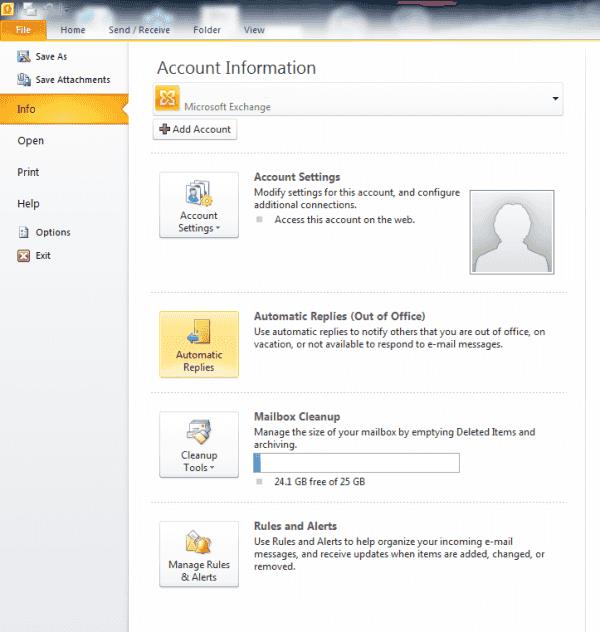
Odaberite opciju " Pošalji automatske odgovore ". Također možete označiti " Samo šalji u ovom vremenskom rasponu: " i odabrati vremenski okvir za slanje odgovora.
Odaberite karticu " Unutar moje organizacije " i upišite odgovor koji želite poslati svojim suradnicima koji su na istom sustavu pošte.
Odaberite karticu " Izvan moje organizacije " i upišite odgovor koji želite poslati osobama izvan vaše organizacije.
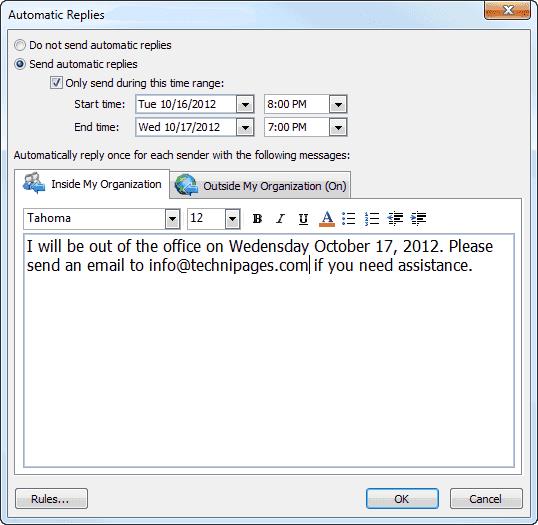
Odaberite “ OK ” i gotovi ste!
Odaberite “ Datoteka ” > “ Informacije ” > “ Automatski odgovori “.
Odaberite opciju " Ne šalji automatske odgovore ", a zatim odaberite " U redu ".
Prijavite se na OWA za svoju organizaciju.
Odaberite ikonu zupčanika koja se nalazi u gornjem desnom kutu, a zatim odaberite " Postavi automatske odgovore ".
Odaberite opciju " Pošalji automatske odgovore ". Također možete označiti " Samo šalji u ovom vremenskom rasponu: " i odabrati vremenski okvir za slanje odgovora.
U području " Unutar moje organizacije " upišite odgovor koji želite poslati svojim suradnicima koji su na istom sustavu pošte.
U području " Izvan moje organizacije " upišite odgovor koji želite poslati osobama izvan vaše organizacije.
Odaberite “ Spremi ” i gotovi ste.
Prijavite se na OWA za svoju organizaciju.
Odaberite ikonu zupčanika koja se nalazi u gornjem desnom kutu, a zatim odaberite " Postavi automatske odgovore ".
Odaberite opciju " Ne šalji automatske odgovore ".
Odaberite “ Spremi ”.
Dobijte bolju kontrolu nad svojom pristiglom poštom! Naučite kako arhivirati svoje poruke u programu Microsoft Outlook pomoću ovog vodiča.
Ako vam se ne sviđa trenutna boja pozadine vašeg Outlook kalendara, idite na Postavke i odaberite drugu boju.
Ako Outlook nije mogao stvoriti radnu datoteku, trebate urediti predmemoriju mapa korisničke ljuske i usmjeriti vrijednost niza na važeći direktorij.
Ako Outlook neće prikazati sliku vašeg potpisa, provjerite sastavljate li svoje e-poruke u HTML formatu. Zatim kreirajte novi potpis.
Riješite problem u kojem ne možete dodati riječi u prilagođeni rječnik u programu Microsoft Outlook 2016.
Kako poslati popis kontakata drugim osobama u programu Microsoft Outlook 2016 ili 2013.
Postavite hoćete li pregledavati ili slati e-poštu u običnom tekstu ili HTML formatu u Microsoft Outlooku 2019, 2016 ili 365.
Riješite uobičajenu pogrešku koja se javlja u Microsoft Outlooku 2016 nakon nadogradnje na Windows 10.
Kako povezati svoj Microsoft Outlook 2016 klijent e-pošte s vašim Google Gmail računom.
Da biste popravili pogrešku Skup mapa ne može se otvoriti u Outlooku, otvorite klijent e-pošte u Sigurnom načinu rada i onemogućite svoje dodatke.
Ako gumb Početna nedostaje u Outlooku, onemogućite i omogućite Kućnu poštu na vrpci. Ovo brzo rješenje pomoglo je mnogim korisnicima.
Riješite ovu operaciju je otkazana zbog ograničenja koja vrijede na ovom računalu. pogreška prilikom odabira veze u programu Microsoft Outlook 2016.
Ako vam vaša desktop aplikacija Outlook ne dopušta brisanje kalendarskih događaja, upotrijebite web-aplikaciju. Ako se problem nastavi, ažurirajte i popravite Office.
Kako uvesti i izvesti podatke u Microsoft Outlook 2016.
Kako riješiti problem s pokretanjem Microsoft Outlooka u MacOS High Sierra.
Slike se ne učitavaju u vašim Microsoft porukama e-pošte? Ovaj vodič pokazuje vam nekoliko razloga zašto bi se to moglo dogoditi i kako to popraviti.
Budući da Microsoft ulaže više resursa u svoje aplikacije za upravljanje zadacima, nikad nije bilo bolje vrijeme za korištenje Outlookovih zadataka. U kombinaciji s Microsoft To-Do,
Pokazujemo vam detaljne korake kako opozvati poruku e-pošte poslanu iz programa Microsoft Outlook 2016.
Riješite uobičajeni problem kada pokušavate pregledati priložene datoteke u programu Microsoft Outlook.
Upravljajte zvukom obavijesti e-poštom u klijentu e-pošte Microsoft Outlook 2016.
Pokazujemo vam kako sistemski administrator može osloboditi Microsoft Excel datoteku kako bi je drugi korisnik mogao uređivati.
Microsoftova podrška je tražila da podijelite zapisnik grešaka iz aplikacije Outlook, ali ne znate kako? Ovdje pronađite korake za globalno zapisivanje i napredno zapisivanje u Outlooku.
Želite predstaviti slajdove bez nadzora na poslovnom sastanku ili sajmu? Ovdje naučite kako omogućiti kiosk način rada u PowerPoint 365.
Priručnik koji objašnjava kako dodati opciju Email na alatnu traku Microsoft Excela i Worda 365.
Saznajte kako kreirati makro u Wordu kako biste olakšali izvršavanje najčešće korištenih funkcija u kraćem vremenu.
Prikazujemo vam kako postaviti automatsku poruku iz ureda u Microsoft Outlooku ili Outlook Web Accessu.
Saznajte zašto se kod pogreške 0x80040305 pojavljuje i kako ga ispraviti kako biste ponovo mogli slati emailove iz Outlooka.
Naučite kako omogućiti ili onemogućiti prikaz formula u ćelijama u Microsoft Excelu.
Omogućite ili onemogućite funkciju automatskog spremanja u Microsoft Outlook 365 koja automatski sprema e-poruke u mapu Nacrti.
Riješite četiri najčešća problema s Microsoft OneDriveom uz ovu zbirku rješenja kako biste svoj cloud storage ponovo pravilno pokrenuli.
























